С этой ошибкой вы можете столкнуться при включении компьютера или при попытке восстановить систему со съемного носителя. После появления окна с уведомлением о сбое, процесс прерывается, и работать с ПК дальше невозможно. Далее мы расскажем вам, как быть с этой проблемой и откуда она берётся.
Методы исправления ошибки STOP c000021a.
Причины ошибки
Ошибка STOP c000021a характерна для всех модификаций Windows: ХР, 7, 8, 10. Спровоцировать подобное может следующее:
- Нарушения в записях реестра (вспомните, не меняли ли вы что-нибудь там накануне).
- Повреждение винчестера или временный сбой в его работе.
- Установка свежей версии антивируса.
- Установка приложений, несовместимых с ОС вашей модификации.
- Неправильное завершение работы ПК: выключение во время обновления ОС, перебой с электроэнергией и т. п.
Внезапное появление синего экрана вместо стандартного лейбла Windows способно напугать любого пользователя, однако, ошибка вовсе не фатальна, вопреки высвечивающемуся сообщению «Fatal system error». Ее можно исправить несколькими способами, но для этого потребуется загрузочная флешка (или диск) с образом Windows, чтобы получить доступ к функциям управления ПК.
Исправляем ошибку «Fatal system error»
Ошибка STOP с кодом c000021a устраняется следующими способами:
- Простой перезагрузкой с выбором «Download last known good configuration» (для этого при включении нажмите несколько раз F8).
- Сканированием и восстановлением важных функций системы с помощью специальной команды в Command line.
- Восстановлением системы с загрузочного диска с добором цельных файлов с образа и заменой ими поврежденных.
С первым пунктом все понятно: если вам улыбнется удача, то система откатится к последней успешной загрузке сама по себе, но это происходит нечасто. Начнем подробное описание процесса исправления Fatal system error со второго способа:
- Вставьте загрузочную флешку с Windows и выберите в меню последнюю опцию Command line. Автоматизированные варианты восстановления отнимут у вас время, но не решат проблему.
- В Command line впишите: chkdsk c: /r (вместо С у вас может быть другая буква, если системный раздел носит иное название.
- Кликните «Интер» и дождитесь сообщения о завершении действия.
- Далее в Command line нужно вписать: sfc/scannow. Эта команда запустит полную проверку ОС с выявлением и исправлением ошибок. Такое мероприятие может занять не один час, периодически процентные показатели проведенной работы останавливаются на 10-15 мин – это нормально, так и должно быть. Не выключайте компьютер, пока не появится сообщение о завершении.
- Теперь перезапустите систему и убедитесь, что ошибка исчезла.
Если Fatal error никуда не делась, то вот еще вариант, как можно исправить положение:
- Загрузитесь с флешки и зайдите на диск С (может называться по-другому).
- Найдите папку RegBack (с помощью «Поиска» будет удобнее, но вообще она находится в разделе config, который, в свою очередь, располагается в System32).
- Вынесете все элементы из нее в config.
- А если папка RegBack пуста, то наоборот, из config нужно перенести в нее элементы: default, sam, security, software, system.
- Перезапустите ПК.
- Не пугайтесь, когда увидите приветственное сообщение Windows, словно вы установили ее заново – это еще не все настройки, которые мы применим.
- Откройте «Панель управления» — «Система и безопасность» — «Центр поддержки» и выберите «Восстановление системы».
- Припомните день, когда компьютер запускался без проблем, и найдите соответствующую точку восстановления.
- Таким образом, все ваши предустановки вернутся, и можно будет спокойно продолжать работу за ПК.
Также попробуйте следующее:
- Подключите флешку к другому ПК с исправной Windows.
- Зайдите на диск С в папку с названием Windows, где хранится вложение System
- Скопируйте на флешку следующие элементы: Winlogon.exe, Csrss.exe, smss.exe.
- Теперь загрузитесь с флешки на повреждённом ПК и перекиньте скопированные файлы в аналогичную папку – таким образом вы замените поврежденные элементы нормальными.
Заключение
В заключение скажем несколько слов о том, что делать, если неисправность с кодом ошибки c000021a появилась во время запуска ОС с загрузочного носителя:
- Проверьте качество загрузочной записи: попробуйте скачать образ диска с другого сайта или записать его самостоятельно, внимательно следуя подсказкам программы.
- Замените программу для записи дисков – некоторые из них часто «забывают» включить в дистрибутив критически важные файлы.
- Проверьте исправность самой флешки/диска. Для создания загрузочной записи требуется правильно отформатировать её – убедитесь, что это так.
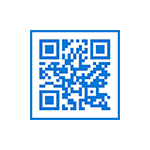
В этой инструкции подробно о возможных способах исправить ошибку 0xc000021a в Windows 10 в зависимости от ситуации. С большой вероятностью один из способов поможет сравнительно легко решить проблему.
Восстановление системы при коде остановки 0xc000021a
Прежде чем приступить непосредственно к методам решения проблемы, обратите внимание, где именно мы будем её решать, при условии, что Windows 10 при загрузке показывает синий экран с ошибкой 0xc000021a.
После нескольких перезагрузок компьютера с этой ошибкой вы увидите сообщение «Подготовка автоматического восстановления», затем — «Диагностика компьютера».
По завершении диагностики появится экран с заголовком «Автоматическое восстановление» и сообщением о том, что компьютер запущен некорректно. Он нам и нужен: нажмите кнопку «Дополнительные параметры».
Будет запущена среда восстановления Windows 10 с инструментами, которые пригодятся нам для восстановления работоспособности компьютера или ноутбука. Другие способы запустить среду восстановления Windows 10 (например, можно использовать загрузочную флешку, если описанный выше метод в вашем случае не срабатывает).
Отключение проверки цифровой подписи драйверов
Первый из способов, который срабатывает в тех случаях, когда вы столкнулись с кодом остановки 0xc000021a — временно отключить проверку цифровой подписи драйверов. Этот метод подойдет в тех случаях, когда ошибка возникла после установки обновлений (в том числе драйверов), при восстановлении из точки восстановления, а также после установки некоторых программ.
Порядок действий будет следующим:
- На первом экране среды восстановления (как попасть в неё рассматривалось выше) выберите «Поиск и устранение неисправностей».
- Затем перейдите в раздел «Дополнительные параметры», нажмите «Параметры загрузки» а затем кнопку «Перезагрузить».
- Компьютер перезагрузится, а затем вы увидите экран с параметрами загрузки. Нажмите клавишу F7 (на некоторых ноутбуках — Fn+F7) для того, чтобы загрузить Windows 10 с отключенной проверкой подписи драйверов.
- Если загрузка в этот раз пройдет успешно, дождитесь окончательной загрузки Windows 10 и, если она будет завершать установку обновлений или какого-либо ПО, разрешите системе выполнить это.
- Перезагрузите компьютер в обычном режиме, если это наш случай — в этот раз компьютер загрузится без ошибок.
- Если с отключенной проверкой цифровой подписи драйверов компьютер загружается, а последующая обычная перезагрузка не работает — попробуйте откатить драйверы (если вы выполняли их обновление перед появлением проблемы) или удалить недавно установленные антивирусы и сторонние программы, особенно те из них, которые устанавливают драйверы виртуальных устройств на компьютере.
Инструкция с другими методами проделать то же самое: Как отключить проверку цифровой подписи драйверов в Windows 10.
Восстановление целостности системных файлов при ошибке 0xc000021a
Эта же ошибка бывает вызвана повреждением важных системных файлов Windows 10: в частности, если повредить или удалить файлы csrss.exe или winlogon.exe, вы получите именно этот код остановки.
Решение будет следующим:
- В среде восстановления перейдите к разделу «Поиск и устранение неисправностей» — «Дополнительные параметры» — «Командная строка».
- В запустившейся командной строке используйте команду
sfc /scannow /offbootdir=C: /offwindir=C:Windows
Простой ввод sfc /scannow в среде восстановления не сработает, подробнее об этом в материале Восстановление целостности системных файлов Windows 10.
- После ввода команды (не пропустите пробелы) нажмите Enter и дождитесь завершения процесса, который может занять продолжительное время.
- Если нам повезло, вы увидите сообщение «Программа защиты ресурсов Windows обнаружила поврежденные файлы и успешно их восстановила».
Если всё получилось, закройте командную строку и перезагрузите компьютер: в сценарии, когда причина была в измененных или поврежденных системных файлах, синий экран 0xc000021a появиться не должен.
Точки восстановления и удаление обновлений
Если два предыдущих метода не помогли в исправлении ошибки, обратите внимание на еще два пункта «Дополнительных параметров» среды восстановления:
- Восстановление системы — восстановление Windows с помощью точки восстановления. При наличии точек восстановления, попробуйте использовать этот пункт, даже в том случае, если сама ошибка начала появляться именно после использования точек восстановления, но из интерфейса Windows
- Удалить обновления — с помощью этого пункта вы можете удалить недавно установленные обновления Windows 10, которые могли послужить причиной появления ошибки.
Если же ничего из этого не помогло, могу предложить либо попробовать вручную восстановить реестр Windows 10 (к сожалению, в последних версиях системы затруднительно — они не хранят автоматическую резервную копию реестра) или восстановить систему к первоначальному состоянию (в том числе и с сохранением данных).
Необходимый пункт с названием «Вернуть компьютер в исходное состояние» для запуска восстановления вы найдете в разделе «Поиск и устранение неисправностей». Суть этого действия описана в статье Как сбросить Windows 10 или автоматическая переустановка ОС.
На чтение 8 мин. Просмотров 300 Опубликовано 27.04.2021
Windows 8/10 имела ряд проблем во время своего первого выпуска. Через некоторое время, когда Microsoft начала распространять обновления, некоторые ошибки были решены, но многие из них не исправились. Одна из этих ошибок связана с шестнадцатеричным кодом 0xc000021a .
В нем указано, что на вашем компьютере возникла проблема и необходимо перезагрузить . Эта ошибка появляется внутри синего экрана смерти . Таким образом, у него могут быть серьезные проблемы, повреждающие внутреннюю структуру ОС Windows. Эта ошибка также сохраняется даже после перезагрузки ПК. Выполнить восстановление системы тоже не работает. Итак, вы определенно захотите узнать причину этого веселого сообщения об ошибке.
Содержание
- Причины, лежащие в основе Ошибка 0Xc000021A:
- Решения для исправления ошибки 0Xc000021A:
- Метод № 1: Восстановите поврежденные системные файлы
- Метод № 2: Загрузка Windows вручную
- Метод № 3: устраните проблему с помощью сканирования SFC
- Метод № 4: сбросить BIOS компьютера
- Метод № 5: Восстановление поврежденных файлов
- Метод № 6: Восстановление диска
- Метод № 7. Замените все поврежденные файлы куста реестра резервными копиями
Причины, лежащие в основе Ошибка 0Xc000021A:
Эта проблема возникает при обновлении Windows. Итак, после обновления он не загружается в Windows и отображает этот синий экран смерти вместе с ошибкой. Есть два файла, которые являются основной причиной появления этой ошибки. Эти файлы перечислены ниже.
- winlogon.exe: Как видно из названия файла, этот файл отвечает за вход и выход из системы. операции внутри Windows. Этот файл может быть поврежден из-за несоответствия системных файлов или программ 3 rd сторонних производителей . Если этот файл поврежден, эта ошибка вызывает загрузку ПК с учетной записью Windows.
- csrss.exe: Второй файл, вызывающий эту ошибку, – Csrss. EXE. Этот файл .exe принадлежит серверу или клиенту Microsoft. Таким образом, этот файл также может быть поврежден в результате этой ошибки.

Решения для исправления ошибки 0Xc000021A:
Существует ряд решений для исправления этой ошибки. Просто следуйте инструкциям должным образом.
Метод № 1: Восстановите поврежденные системные файлы
Загрузите и запустите Restoro, нажав здесь для поиска поврежденных файлов. Если обнаружены поврежденные или отсутствующие файлы, восстановите их.
Метод № 2: Загрузка Windows вручную
Для решения этой проблемы вам необходимо загрузить Windows вручную. Загрузка Windows в безопасном режиме в большинстве случаев не требуется. Таким образом, вы должны загрузить его, используя параметр force drivers для отключения сигнатуры , доступный внутри Advanced Boot Options . Чтобы получить доступ к этой опции, выполните следующие действия.
1. Перезагрузите компьютер из Windows, удерживая клавишу Shift и нажав Restart . Если у вас нет доступа к параметру Перезагрузка в Windows, возможно, вам потребуется загрузиться через загрузочный USB-накопитель Windows.

2. Вы попадете на экран с опциями . Выберите Устранение неполадок , чтобы получить доступ к дополнительным инструментам.

3. На следующем экране выберите Дополнительно .

4. На следующем экране вы увидите множество вариантов. Все, что вам нужно сделать, это нажать Параметры запуска , как показано на рисунке ниже.

5. На начальном экране будет несколько вариантов выбора. Нажмите F7 с пометкой Отключить принудительное использование подписи драйверов .

Ваш компьютер перезагрузится с выбранным вами параметром, и теперь вы можете настроить свой компьютер, используя различные параметры.
Метод № 3: устраните проблему с помощью сканирования SFC
Если вышеупомянутый метод не решает вашу проблему, вы можете использовать Сканирование проверки системных файлов для решения проблем, связанных с поврежденными файлами, вызывающими эту ошибку. Перейдите по этой ссылке, чтобы запустить полное сканирование SFC на вашем ПК.
Метод № 4: сбросить BIOS компьютера
Многие пользователи пострадавшие от этой проблемы сообщили об успешном сбросе BIOS своих компьютеров. BIOS компьютера можно сбросить, просто вынув батарею CMOS из материнской платы на пару минут, хотя этот трюк не работает с ноутбуками, поскольку их материнские платы недоступны. Чтобы сбросить BIOS вашего компьютера, вам необходимо:
- Выключить компьютер.
- Отсоединить все кабели питания от компьютера, убедитесь, что доступ компьютера к электричеству полностью отключен.
- Подденьте корпус компьютера.
- Найдите в компьютере батарею CMOS (его можно найти где-нибудь на материнской плате компьютера) и
- Подождите примерно 1-2 минуты .
- Замените батарею, если вы достаточно долго ждали.
- Снова соедините корпус компьютера.
- Запустите компьютер и проверьте, успешно ли он загружается в Windows.
Метод № 5: Восстановление поврежденных файлов
Это возможно, что некоторые файлы на жестком диске были повреждены. Поэтому на этом этапе мы будем запускать некоторые команды в командной строке, чтобы восстановить эти файлы. Для этого:
- Нажмите кнопку « Shift »и Нажмите на параметр« Перезагрузить ». Если у вас нет доступа к параметру перезагрузки, возможно, вам придется загрузить Windows через съемное устройство.
- После перезагрузки нажмите кнопку « Устранение неполадок » под кнопкой Заголовок «Выберите вариант ».
- Нажмите « Advanced Параметры », а затем выберите кнопку« Command Prompt ».
- Когда откроется командная строка, введите следующую команду и нажмите « Enter «.
C: > dir
- Выполняйте следующие шаги, только если отображается следующий экран.
- Теперь введите следующую команду и нажмите« Enter ».
D:
- Снова введите следующую команду и нажмите «Enter».
D: > dir
Примечание: продолжайте проверять каталоги таким же образом, пока не найдете каталог, в котором отображаются окна ‘ файлы. Например, изображение ниже
- Сейчас , введите эту команду и нажмите «Enter».
DISM/image: d: /cleanup-image/revertpendingactions
- Примечание. Заменить «D» с буквой диска, на котором установлена ваша Windows.
- Подождите , пока процесс будет завершен, и введите следующую команду.
D: > exit
- Перезагрузите компьютер и проверьте, сохраняется ли проблема.
Метод № 6: Восстановление диска
В этом процессе мы будем запускать сканирование «Проверить диск», чтобы найти и исправить ошибки. Для этого:
- Нажмите клавишу « Shift » и Нажмите на « Перезагрузить ». Если у вас нет доступа к параметру перезагрузки, возможно, вам придется загрузить Windows через съемное устройство.
- После перезагрузки нажмите кнопку « Устранение неполадок » под кнопкой Заголовок «Выберите an вариант ».
- Нажмите кнопку« Дополнительно Параметры », а затем выберите кнопку « Command Prompt ».
- Введите в « D : »в командной строке и нажмите« Enter «.
Примечание. Введите букву диск, на котором хранятся файлы Windows. - Введите следующую команду и нажмите « Enter ».
chk disk/f/r
- Просто нажмите «Y», если появляется ошибка «Проверить сканирование диска не удается, поскольку том используется другим процессом».
- Дождитесь завершения сканирования, перезагрузите компьютер и проверьте, сохраняется ли проблема..
Метод № 7. Замените все поврежденные файлы куста реестра резервными копиями
Ваш компьютер может быть поврежден из-за этой проблемы, потому что Windows пытается получить доступ к основным файлам кустов реестра при загрузке (как и должно быть), но не может получить к ним доступ, потому что они были повреждены или повреждены. В этом случае замена всех поврежденных файлов кустов реестра их резервными копиями должна решить проблему. Однако, поскольку ваш компьютер не загружается, вы не можете заменить поврежденный реестр с файлами через проводник – вам придется сделать это с помощью командной строки в среде восстановления Windows.
Однако для того, чтобы войти в среду восстановления Windows, вам понадобится установочный USB-накопитель Windows или диск, содержащий установочные файлы для той же версии Windows, что и та, которая в настоящее время установлена на вашем компьютере. Чтобы использовать этот метод и попытаться решить эту проблему, вам необходимо:
-
- Вставить установочный диск Windows или USB в пораженный компьютер и перезагрузите
- Как только компьютер начнет загружаться, войдите в его
- BIOS settings и настроить порядок загрузки компьютера для загрузки с установочного носителя, а не с жесткого диска/твердотельного накопителя. Инструкции по входу в BIOS будут отличаться от компьютера к компьютеру, но почти всегда их можно найти на первом экране, который вы видите при загрузке компьютера.
- Сохраните изменения и выйдите из
- При появлении запроса нажмите любую клавишу для загрузки с установочного носителя.
- Выберите свой язык, часовой пояс и настройки раскладки клавиатуры, а затем нажмите Далее .
- Когда вы дойдете до окна с кнопкой Установить сейчас в центре, найдите и нажмите Восстановить компьютер в нижнем левом углу окна.
Теперь вы должны перейти на экран Параметры запуска . Оказавшись здесь, вам необходимо:
- Нажмите Устранение неполадок > Дополнительные параметры .
- Щелкните Командная строка , и откроется Командная строка .
- Введите c: в Командную строку и нажмите Enter . Если Windows установлена на разделе жесткого/твердотельного накопителя вашего компьютера, отличном от диска C , замените c буквой драйвера, соответствующей разделу диска HDD/SSD, на котором установлена Windows.
- Введите cd windows system32 config в командную строку и нажмите Enter .
- Введите dir в командную строку и нажмите Введите . Командная строка теперь будет отображать все файлы и папки, присутствующие в каталоге.
- Один за другим для каждого файла (не папки, только файла), присутствующего в каталог, введите команду ren (Имя файла) (Имя файла) .old и нажмите
Например: Введите ren SYSTEM SYSTEM.old для файла SYSTEM в каталоге и ren SECURITY SECURITY.old для файла SECURITY в каталоге.
- После переименования каждого файла в каталоге (создания резервных копий каждого из них) введите cd RegBack в командную строку и нажмите Enter .
- Введите dir в командную строку и нажмите Введите . Теперь вы увидите все файлы и папки, присутствующие в этом каталоге.
- Теперь введите следующие команды одну за другой:
copy/Y SOFTWARE copy/Y SAM copy/Y SYSTEM
и любой другой папке, которая была переименовано, теперь нам нужно вернуть кусты реестра для папок, которые мы переименовали.
После этого закройте командную строку , выйдите из среды восстановления Windows , набрав EXIT и нажав ENTER удалите установочный носитель Windows и перезагрузите компьютер, чтобы проверить, сможет ли он успешно загрузиться без перехода на экран 0xc000021a.
Исправление ошибки «STOP c000021a»
С этой ошибкой вы можете столкнуться при включении компьютера или при попытке восстановить систему со съемного носителя. После появления окна с уведомлением о сбое, процесс прерывается, и работать с ПК дальше невозможно. Далее мы расскажем вам, как быть с этой проблемой и откуда она берётся.
Методы исправления ошибки STOP c000021a.
Причины ошибки
Ошибка STOP c000021a характерна для всех модификаций Windows: ХР, 7, 8, 10. Спровоцировать подобное может следующее:
- Нарушения в записях реестра (вспомните, не меняли ли вы что-нибудь там накануне).
- Повреждение винчестера или временный сбой в его работе.
- Установка свежей версии антивируса.
- Установка приложений, несовместимых с ОС вашей модификации.
- Неправильное завершение работы ПК: выключение во время обновления ОС, перебой с электроэнергией и т. п.
Внезапное появление синего экрана вместо стандартного лейбла Windows способно напугать любого пользователя, однако, ошибка вовсе не фатальна, вопреки высвечивающемуся сообщению «Fatal system error». Ее можно исправить несколькими способами, но для этого потребуется загрузочная флешка (или диск) с образом Windows, чтобы получить доступ к функциям управления ПК.
Исправляем ошибку «Fatal system error»
Ошибка STOP с кодом c000021a устраняется следующими способами:
- Простой перезагрузкой с выбором «Download last known good configuration» (для этого при включении нажмите несколько раз F8).
- Сканированием и восстановлением важных функций системы с помощью специальной команды в Command line.
- Восстановлением системы с загрузочного диска с добором цельных файлов с образа и заменой ими поврежденных.
С первым пунктом все понятно: если вам улыбнется удача, то система откатится к последней успешной загрузке сама по себе, но это происходит нечасто. Начнем подробное описание процесса исправления Fatal system error со второго способа:
- Вставьте загрузочную флешку с Windows и выберите в меню последнюю опцию Command line. Автоматизированные варианты восстановления отнимут у вас время, но не решат проблему.
- В Command line впишите: chkdsk c: /r (вместо С у вас может быть другая буква, если системный раздел носит иное название.
- Кликните «Интер» и дождитесь сообщения о завершении действия.
- Далее в Command line нужно вписать: sfc/scannow. Эта команда запустит полную проверку ОС с выявлением и исправлением ошибок. Такое мероприятие может занять не один час, периодически процентные показатели проведенной работы останавливаются на 10-15 мин – это нормально, так и должно быть. Не выключайте компьютер, пока не появится сообщение о завершении.
- Теперь перезапустите систему и убедитесь, что ошибка исчезла.
Если Fatal error никуда не делась, то вот еще вариант, как можно исправить положение:
- Загрузитесь с флешки и зайдите на диск С (может называться по-другому).
- Найдите папку RegBack (с помощью «Поиска» будет удобнее, но вообще она находится в разделе config, который, в свою очередь, располагается в System32).
- Вынесете все элементы из нее в config.
- А если папка RegBack пуста, то наоборот, из config нужно перенести в нее элементы: default, sam, security, software, system.
- Перезапустите ПК.
- Не пугайтесь, когда увидите приветственное сообщение Windows, словно вы установили ее заново – это еще не все настройки, которые мы применим.
- Откройте «Панель управления» — «Система и безопасность» — «Центр поддержки» и выберите «Восстановление системы».
- Припомните день, когда компьютер запускался без проблем, и найдите соответствующую точку восстановления.
- Таким образом, все ваши предустановки вернутся, и можно будет спокойно продолжать работу за ПК.
Также попробуйте следующее:
- Подключите флешку к другому ПК с исправной Windows.
- Зайдите на диск С в папку с названием Windows, где хранится вложение System
- Скопируйте на флешку следующие элементы: Winlogon.exe, Csrss.exe, smss.exe.
- Теперь загрузитесь с флешки на повреждённом ПК и перекиньте скопированные файлы в аналогичную папку – таким образом вы замените поврежденные элементы нормальными.
Заключение
В заключение скажем несколько слов о том, что делать, если неисправность с кодом ошибки c000021a появилась во время запуска ОС с загрузочного носителя:
- Проверьте качество загрузочной записи: попробуйте скачать образ диска с другого сайта или записать его самостоятельно, внимательно следуя подсказкам программы.
- Замените программу для записи дисков – некоторые из них часто «забывают» включить в дистрибутив критически важные файлы.
- Проверьте исправность самой флешки/диска. Для создания загрузочной записи требуется правильно отформатировать её – убедитесь, что это так.
Источник
Как исправить ошибку C000021A в Windows 7 / Windows 8.1 (критическая системная ошибка)
Некоторые пользователи Windows 7 и Windows 8.1 сталкиваются с кодом ошибки Stop C000021A, закрывающим последовательность загрузки. В большинстве случаев затронутые пользователи сообщают, что проблема началась после того, как они обновили свою версию BIOS.
Программы для Windows, мобильные приложения, игры — ВСЁ БЕСПЛАТНО, в нашем закрытом телеграмм канале — Подписывайтесь:)
После изучения проблемы выяснилось, что существует несколько различных причин, которые могут вызвать ошибку c000021a на компьютере с Windows. Вот список потенциальных виновников:
- Основная проблема с хранилищем. Как оказалось, эта проблема также может быть вызвана логической ошибкой или другим типом проблемы, связанной с хранилищем. В этом случае ваш лучший шанс исправить код ошибки — развернуть сканирование CHKDSK, чтобы исправить проблемы, связанные с вашим жестким диском или SSD.
- Повреждение системного файла — при определенных обстоятельствах вы можете столкнуться с этой проблемой из-за какого-либо повреждения системного файла, которое в конечном итоге влияет на стабильность вашей ОС. Если этот сценарий применим, вы сможете решить проблему в большинстве случаев, запустив несколько утилит, способных устранить повреждение файлов Windows (DISM и SFC). Если этого недостаточно, вам нужно будет пойти на более преобразующую процедуру, такую как чистая установка или ремонтная установка.
- Поврежденные данные BCD — по мнению некоторых затронутых пользователей, этот конкретный код ошибки также может быть связан с повреждением ваших данных конфигурации загрузки. В этом случае единственный способ решить проблему — восстановить данные BCD из приглашения CMD с повышенными правами с помощью ряда команд.
- Недавнее изменение ОС — если вы только начали замечать эту проблему недавно, скорее всего, вы столкнулись с этой проблемой из-за недавнего изменения, внесенного в вашу систему драйвером, обновлением или приложением. Чтобы исправить это, вам нужно будет использовать точку восстановления системы, чтобы вернуть компьютер в работоспособное состояние.
Метод 1. Запуск сканирования CHKDSK
Прежде чем попробовать какие-либо другие исправления, указанные ниже, вам следует начать с исследования проблемы, связанной с хранилищем HDD / SSD. В этом случае сканирование CHKDSK с помощью утилиты «Проверить диск» должно позволить вам решить проблему в подавляющем большинстве случаев.
Это гарантирует, что вы устраните каждый экземпляр неисправного сектора SSD / HDD, который будет устранен, что может исправить код ошибки c000021a.
Имейте в виду, что CHKDSK присутствует во всех последних версиях Windows, включая Windows 7 и Windows 8.1, поэтому вы сможете запустить сканирование с проверкой диска независимо от вашей версии Windows. Это может исправить большинство случаев повреждения логических ошибок, которые могут способствовать возникновению кода Stop-ошибки.
Чтобы запустить наиболее эффективное сканирование с помощью CHKDSK, вам нужно сделать это из командной строки с повышенными привилегиями. Если вы не сделали этого, прежде чем следовать этим инструкциям по запуску сканирования CHKDSK из CMD с повышенными привилегиями.
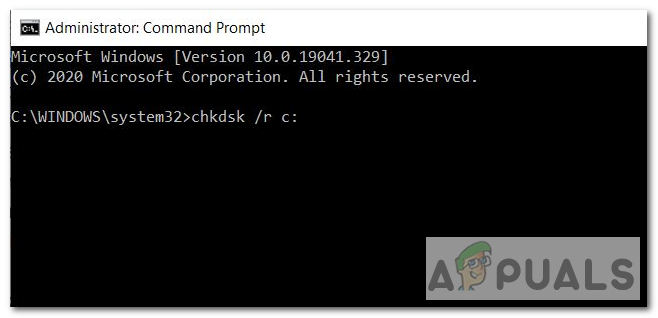
Если вы уже сделали это, но по-прежнему видите тот же код ошибки, перейдите к следующему потенциальному исправлению ниже.
Метод 2: запуск сканирования SFC и DISM
Если утилита Check Disk не устранила проблему в вашем случае, следующее, что вам следует сделать, это использовать несколько утилит (SFC и DISM), которые способны исправить повреждение системных файлов, которое может вызвать общую нестабильность ОС.
Средство проверки системных файлов и обслуживания образов развертывания и управления ими — это 2 встроенных инструмента, предназначенных для исправления наиболее распространенных случаев повреждения, которые могут вызвать код ошибки c000021a.
Если вы еще этого не сделали, начните с сканирования System File Checker, поскольку вы можете сделать это, не требуя активного подключения к Интернету.
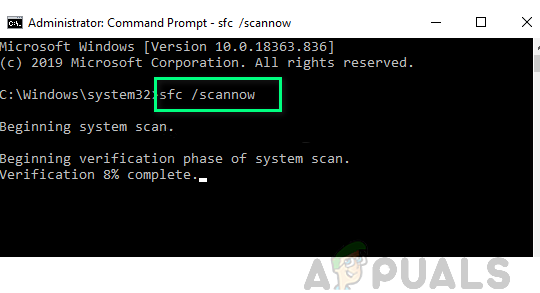
Примечание. SFC работает, используя локально сохраненный кеш для замены поврежденных элементов системного файла на исправные эквиваленты. Очень важно не прерывать это сканирование SFC после того, как вы его инициируете — прерывание может создать дополнительные логические ошибки.
ВАЖНО: Если вы используете традиционный жесткий диск вместо более современного SSD, вы можете ожидать, что эта операция займет более 1 часа. Эта утилита имеет тенденцию к временному зависанию — если это произойдет, не закрывайте окно и дождитесь возврата отслеживания в реальном времени.
Когда сканирование SFC, наконец, завершится, перезагрузите компьютер и посмотрите, исправлен ли наконец код ошибки c000021a.
Если это не так, двигайтесь вперед, запустив сканирование DISM.
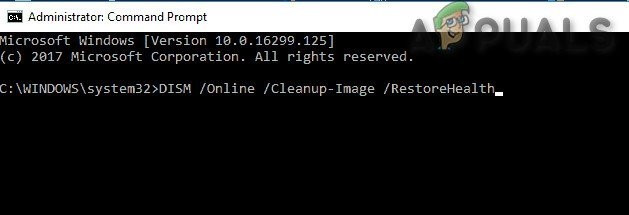
Примечание. DISM использует компонент Центра обновления Windows для замены поврежденных экземпляров файлов Windows работоспособными копиями, загруженными через Интернет. Поскольку он полагается на подключение к Интернету, вам необходимо убедиться, что ваше соединение стабильно, прежде чем начинать эту операцию.
После завершения операции перезагрузите компьютер и используйте его в обычном режиме, чтобы увидеть, по-прежнему ли вы видите код ошибки c000021a.
Если проблема не исчезнет, перейдите к методу 3.
Метод 3: восстановление данных BCD
Как оказалось, эта проблема также может быть вызвана поврежденными данными BCD, которые мешают операции запуска. Если этот сценарий применим, вы сможете решить проблему, используя командную строку с повышенными привилегиями, чтобы восстановить данные конфигурации загрузки и исправить последовательность запуска.
Многие затронутые пользователи подтвердили, что этот метод работает (особенно, если проблема возникает при каждой обычной попытке запуска)
Если вы не знаете, как это сделать, следуйте приведенным ниже инструкциям, чтобы запустить процедуру восстановления BCD из меню Устранение неполадок вашей версии Windows:
Примечание. Приведенные ниже инструкции будут работать, даже если вы больше не можете загружать свой компьютер обычным способом.
Вот краткое пошаговое руководство по восстановлению данных BCD с помощью меню Устранение неполадок:
- Прежде всего, вставьте совместимый установочный носитель Windows и нажмите любую клавишу, чтобы компьютер загрузился с него.
Нажмите любую клавишу для загрузки с установочного носителя
- После того, как ваш компьютер успешно загрузится с установочного диска Windows, нажмите Восстановить компьютер.
Нажмите Восстановить компьютер на экране Windows.
- Как только вы войдете в меню «Восстановление», нажмите «Устранение неполадок», затем нажмите «Командная строка» в списке доступных параметров.
Нажмите Командная строка.
Примечание. Если вы откроете командную строку из меню восстановления, она автоматически откроется с правами администратора.
Если та же проблема все еще возникает, перейдите к следующему способу ниже.
Метод 4: Использование точки восстановления системы
Если ни один из вышеперечисленных методов не устранил проблему для вас и проблема начала возникать после того, как вы предприняли определенное действие, вы можете решить проблему с помощью утилиты восстановления системы.
Восстановление системы — это утилита, которая по умолчанию настроена для создания регулярных снимков состояния вашего компьютера. Если что-то пойдет не так, вы можете использовать их, чтобы вернуть компьютер в состояние, в котором он работал правильно.
Примечание: если вы не изменили поведение восстановления системы по умолчанию (или инструмент управления ресурсами не сделал это за вас), у вас должно быть много снимков на выбор — по умолчанию эта утилита настроена для создания новых снимков при важных системных событиях, таких как установка обновления, новой версии драйвера и т. д.
Если вы хотите использовать старую систему для восстановления снимка, чтобы обойти ошибку c000021a, имейте в виду, что после этого все установленные приложения, драйверы, игры или другие изменения системы будут отменены.
Если вы понимаете, как работает эта утилита и что она может для вас сделать, следуйте этим инструкциям, чтобы запустить процедуру восстановления системы.

Если та же проблема все еще возникает, перейдите к следующему способу ниже.
Метод 5: Чистая установка / Ремонт при установке
Если вы выполнили все возможные исправления, указанные выше, и ни одно из них не позволило вам исправить код ошибки c000021a, скорее всего, вы имеете дело с каким-либо повреждением системного файла, которое не может быть устранено обычным способом с помощью встроенных утилит, таких как SFC или DISM.
Если этот сценарий применим, вы сможете решить проблему, сбросив все компоненты Windows с помощью процедуры чистой установки или восстановления.
Если вы ищете самое простое решение, вам следует выбрать чистую установку, но имейте в виду, что эта процедура не обходится без компромиссов. Если вы пойдете по этому пути, вы можете ожидать, что потеряете все личные файлы (мультимедиа, приложения, игры), которые в настоящее время находятся на диске вашей ОС, для которых не было выполнено резервное копирование. Однако основным преимуществом является то, что вам не нужен совместимый установочный носитель для запуска этой операции.
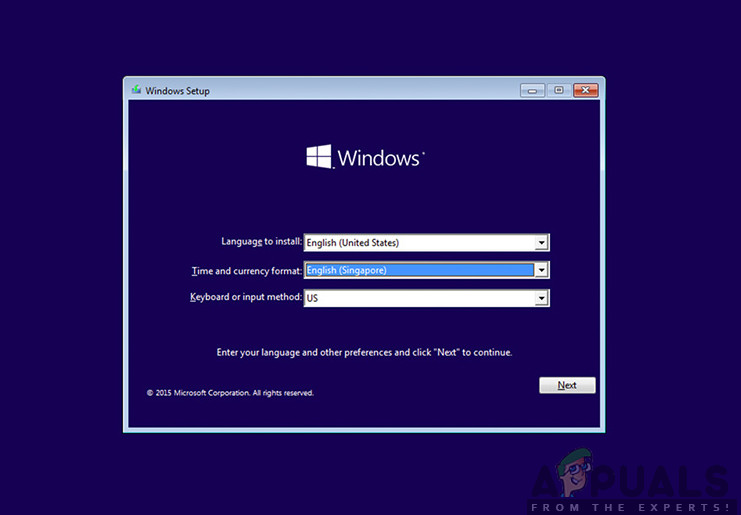
Однако, если вы предпочитаете целенаправленный подход, вам понадобится совместимый установочный носитель, чтобы начать ремонтную установку (процедура восстановления на месте). Если вы сравните эту операцию с чистой установкой, она значительно утомительнее, но главное преимущество заключается в том, что вы можете сохранить все свои личные файлы на диске ОС (личные носители, приложения, игры и даже некоторые пользовательские настройки.
Программы для Windows, мобильные приложения, игры — ВСЁ БЕСПЛАТНО, в нашем закрытом телеграмм канале — Подписывайтесь:)
Источник



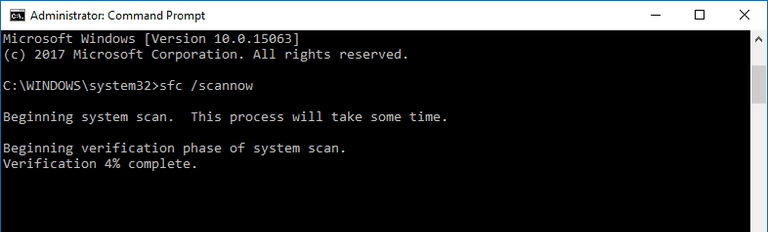
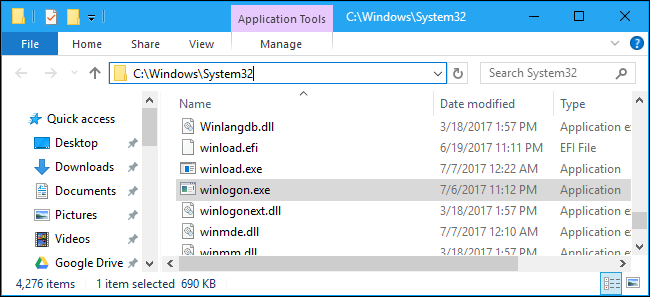

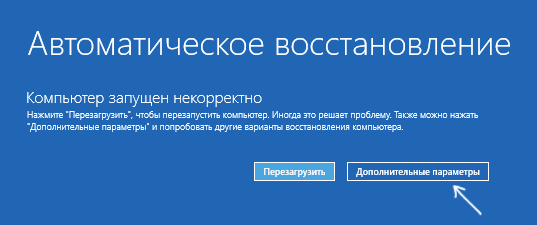
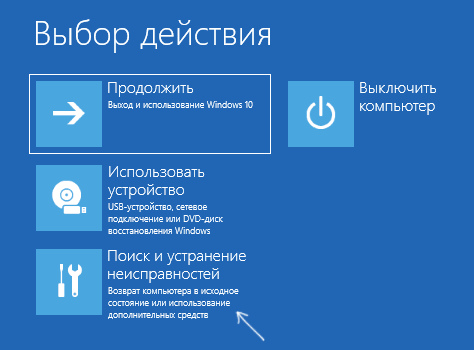
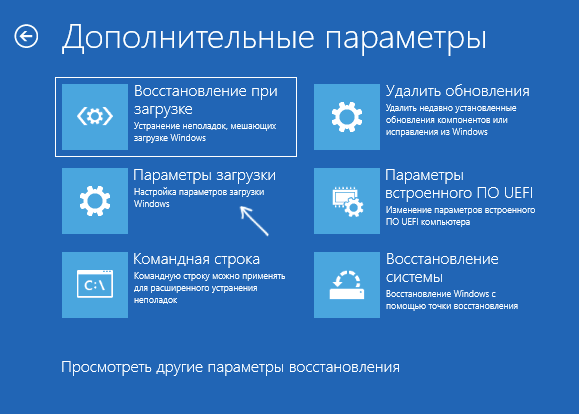
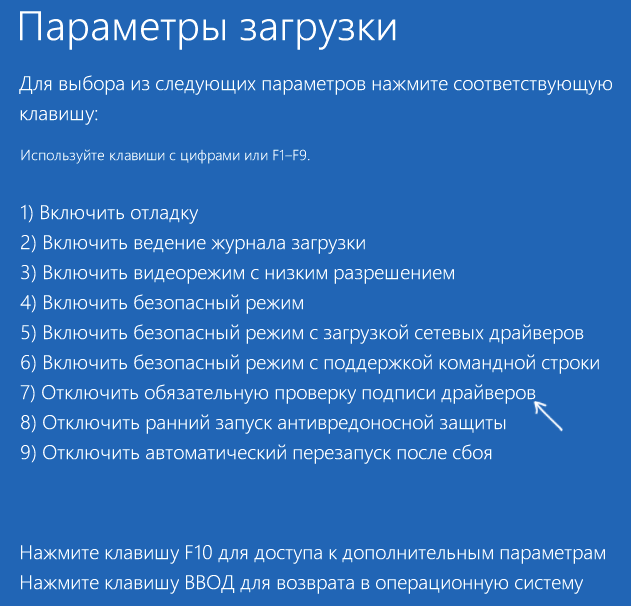
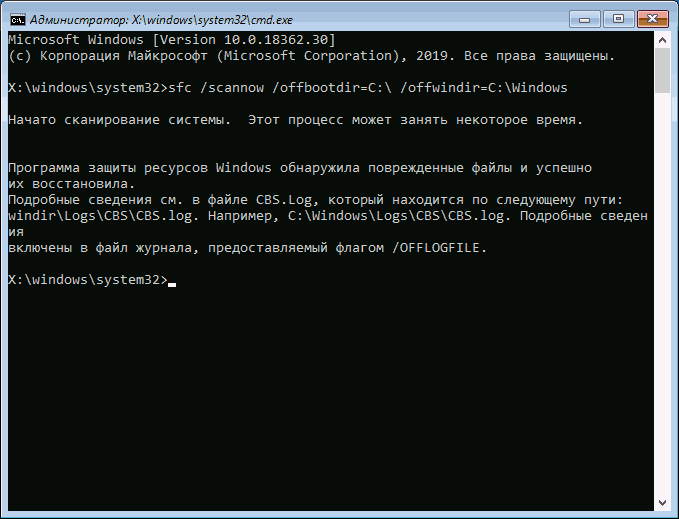




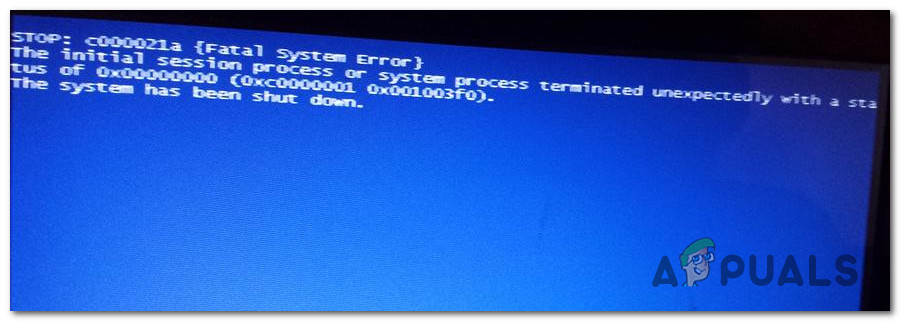
 Нажмите любую клавишу для загрузки с установочного носителя
Нажмите любую клавишу для загрузки с установочного носителя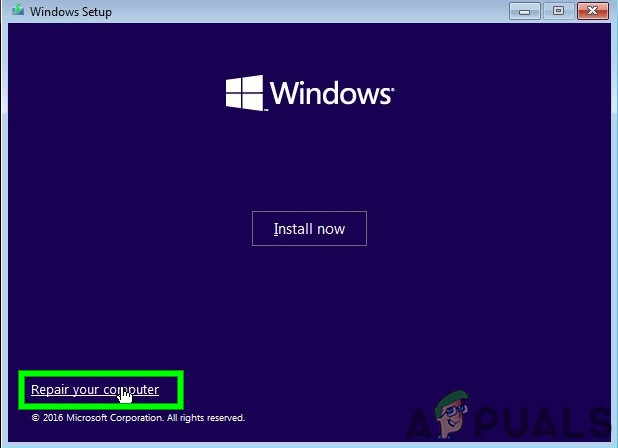 Нажмите Восстановить компьютер на экране Windows.
Нажмите Восстановить компьютер на экране Windows.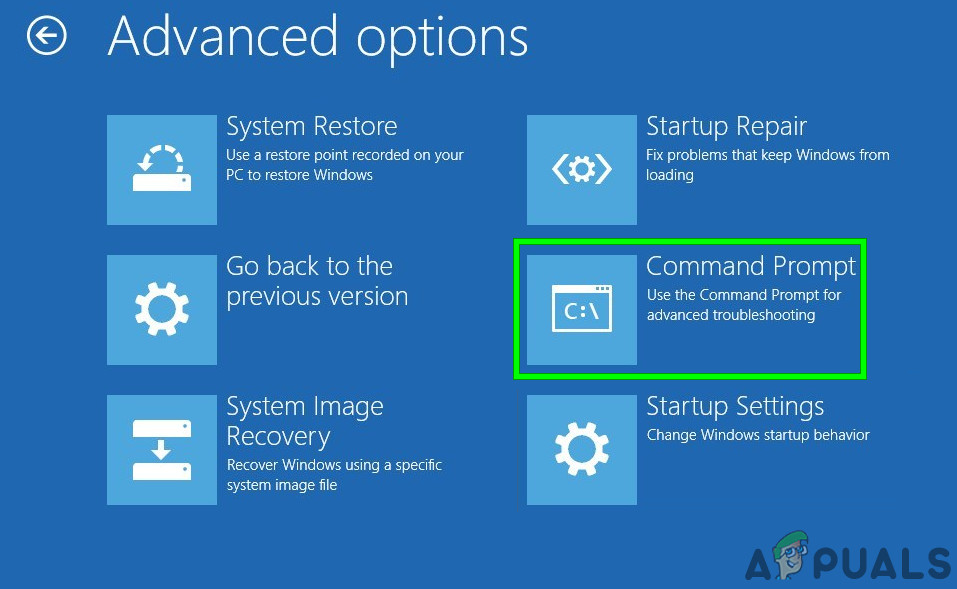 Нажмите Командная строка.
Нажмите Командная строка.